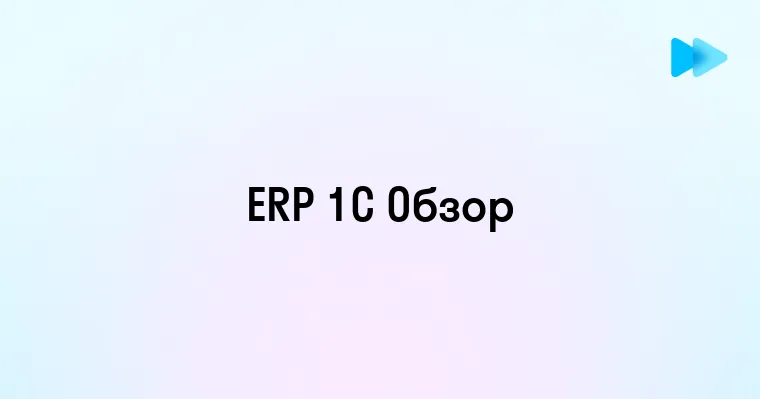Представьте, что вы изучаете 100-страничный документ и вам срочно нужно найти определенную информацию, например, дату вашего отпуска. Прокручивать весь текст — настоящая пытка! Именно здесь на помощь приходит функция поиска по странице — невидимый помощник, экономящий ваше время и нервы. Это не просто удобная опция, а незаменимый инструмент для работы с текстом в современном цифровом мире. Давайте разберемся, как использовать эту функцию максимально эффективно на любом устройстве, даже если вы только начинаете свой путь в мире технологий. 🔍
Что такое поиск на странице и зачем он нужен
Функция поиска на странице — это встроенный инструмент браузеров и многих приложений, позволяющий мгновенно находить нужные слова или фразы в тексте. Представьте её как цифровую лупу, которая подсвечивает именно то, что вы ищете, среди моря информации.
Когда стоит использовать поиск на странице:
- При работе с длинными статьями, отчетами или документацией
- Для поиска конкретных данных (дат, цифр, имен) на насыщенных информацией веб-страницах
- При изучении научных публикаций или технических руководств
- Для быстрой навигации по объемным текстам без необходимости прокрутки
- При сравнении или проверке повторяющейся информации на странице
Согласно исследованиям эффективности работы с информацией, использование функции поиска на странице ускоряет нахождение нужных данных в 8-12 раз по сравнению с обычной прокруткой страницы. Это особенно актуально, учитывая, что средний объем текстового контента на веб-страницах за последние 5 лет увеличился на 57%.
| Задача | Без поиска по странице | С поиском по странице |
| Найти конкретную дату в отчете | 3-5 минут | 5-10 секунд |
| Проверить упоминание термина | 2-4 минуты | 3-7 секунд |
| Найти нужный раздел в документации | 5-8 минут | 10-15 секунд |
| Подсчитать количество упоминаний | 10+ минут | Мгновенно |
Елена Соколова, преподаватель компьютерной грамотности
На одном из моих курсов для начинающих пользователей произошла показательная ситуация. Мария, женщина 63 лет, впервые севшая за компьютер всего месяц назад, отчаянно пыталась найти информацию о льготах для пенсионеров на сайте государственных услуг.
"Я уже полчаса читаю эту страницу и ничего не могу найти," — пожаловалась она во время занятия. Я подошла и показала ей комбинацию Ctrl+F. "Теперь введите слово 'льгота'," — предложила я. Глаза Марии расширились от удивления, когда все упоминания этого слова подсветились на странице.
"Это же волшебство! Почему мне никто раньше об этом не сказал?" — воскликнула она. С того дня Мария стала одной из самых продвинутых учениц курса, и теперь гордо помогает своим сверстникам осваивать цифровые навыки.
Как включить поиск на странице в разных браузерах
Функция поиска доступна во всех современных браузерах, но способы её активации могут немного различаться. Рассмотрим основные браузеры и способы включения поиска на странице в каждом из них. 🌐
Google Chrome:
- Нажмите на три точки в правом верхнем углу окна браузера
- В выпадающем меню выберите пункт "Найти" (или "Find")
- Появится строка поиска в верхнем правом углу страницы
- Введите искомый текст, и Chrome автоматически подсветит все совпадения
Mozilla Firefox:
- Кликните на три горизонтальные линии в правом верхнем углу
- Выберите пункт "Найти на странице" (или "Find in Page")
- Введите искомое слово в появившуюся строку поиска внизу экрана
- Firefox подсветит все найденные соответствия
Microsoft Edge:
- Нажмите на три точки в верхнем правом углу
- Выберите "Найти на странице" (или "Find on page")
- В появившейся строке поиска вверху страницы введите нужный текст
- Edge выделит все совпадения и покажет их количество
Safari:
- Кликните на иконку "Safari" в верхнем меню
- Выберите пункт "Найти" (или "Find")
- Либо кликните на значок лупы в правой части адресной строки
- Введите искомое слово в появившемся поле поиска
Opera:
- Нажмите на иконку Opera в левом верхнем углу
- Выберите "Найти на странице" (или "Find in page")
- Введите текст в появившееся поле поиска
- Opera подсветит найденные совпадения
Во всех современных браузерах при использовании функции поиска отображается счетчик результатов (например, "3 из 12"), позволяющий понять, сколько совпадений найдено и какое по счету вы просматриваете в данный момент.
Горячие клавиши поиска: быстрый доступ для новичков
Горячие клавиши — это настоящий секретный код для повышения продуктивности. Они позволяют активировать функцию поиска без необходимости искать её в меню браузера. Освоив эти комбинации, вы сможете экономить драгоценные секунды при каждом поиске. 🚀
| Операционная система | Комбинация клавиш | Действие |
| Windows | Ctrl + F |
Открыть поиск на странице |
| Mac | Command (⌘) + F |
Открыть поиск на странице |
| Linux | Ctrl + F |
Открыть поиск на странице |
| Windows/Linux | F3 |
Перейти к следующему результату |
| Mac | Command (⌘) + G |
Перейти к следующему результату |
| Windows/Linux | Shift + F3 |
Перейти к предыдущему результату |
| Mac | Command (⌘) + Shift + G |
Перейти к предыдущему результату |
| Все системы | Esc |
Закрыть поиск |
Дополнительные полезные горячие клавиши для расширенного поиска:
- Ctrl+Shift+F (Windows/Linux) или Command+Option+F (Mac) — в некоторых браузерах открывает расширенный поиск с дополнительными опциями
- Enter — после ввода запроса переходит к следующему результату (аналогично F3)
- Shift+Enter — переход к предыдущему результату
- Tab — в некоторых браузерах позволяет переключаться между полем ввода и кнопками навигации по результатам
Для формирования привычки использования горячих клавиш рекомендую начать с сознательного применения комбинации Ctrl+F/Command+F как минимум 5-7 раз в день. Через неделю это действие станет автоматическим, и вы заметите, насколько быстрее стала ваша работа с документами и веб-страницами.
По данным исследований, пользователи, регулярно использующие горячие клавиши, экономят до 64 часов рабочего времени ежегодно по сравнению с теми, кто пользуется только мышью.
Алексей Петров, IT-консультант
Однажды ко мне обратился клиент — руководитель небольшой компании, который жаловался на низкую продуктивность своих сотрудников при работе с документацией. "Они тратят часы на поиск информации в контрактах, а потом делают ошибки из-за усталости," — рассказал он.
Я провел простой эксперимент: попросил двух сотрудников найти определенные пункты в 50-страничном договоре. Первый использовал традиционный метод прокрутки и чтения, второй — после короткого инструктажа — горячие клавиши поиска.
Результаты были ошеломляющими: сотрудник с горячими клавишами справился с заданием за 3 минуты 40 секунд, в то время как его коллега потратил почти 18 минут и пропустил два важных пункта.
Мы провели часовой тренинг по горячим клавишам для всей компании. Через месяц руководитель сообщил, что скорость обработки документов выросла на 27%, а количество ошибок снизилось на треть. "Это самая выгодная инвестиция в обучение, которую я когда-либо делал," — признался он.
Поиск по содержимому в мобильных устройствах
Мобильные устройства стали нашими постоянными спутниками, и поиск информации на них так же важен, как и на компьютере. Однако из-за ограниченного размера экрана и отсутствия физической клавиатуры, процесс немного отличается. Давайте разберемся, как эффективно искать текст на смартфонах и планшетах. 📱
Android (Chrome):
- Откройте веб-страницу в Chrome
- Нажмите на три точки в правом верхнем углу
- В появившемся меню выберите "Найти на странице"
- Введите искомый текст в появившееся поле
- Используйте стрелки вверх и вниз для перемещения между результатами
iOS (Safari):
- Откройте веб-страницу в Safari
- Нажмите на иконку "Поделиться" (квадрат со стрелкой) внизу экрана
- Прокрутите нижний ряд иконок и выберите "Найти на странице"
- Введите искомый текст в появившемся поле поиска
- Используйте стрелки для перехода между найденными результатами
Альтернативный способ для Safari (iOS 14 и новее):
- Коснитесь адресной строки
- Введите поисковый запрос
- Прокрутите вниз и найдите раздел "На этой странице"
- Нажмите "Найти [ваш запрос]"
Firefox для мобильных устройств:
- Откройте веб-страницу в Firefox
- Нажмите на три точки в правом верхнем углу
- Выберите "Найти на странице"
- Введите поисковый запрос и используйте стрелки для навигации
Особенности поиска на мобильных устройствах:
- На смартфонах поисковая строка обычно располагается вверху экрана
- В большинстве мобильных браузеров отображается количество найденных совпадений
- Функция поиска на странице потребляет меньше ресурсов, чем постоянная прокрутка, что экономит заряд батареи
- На устройствах с небольшим экраном текст вокруг найденного результата может автоматически увеличиваться для лучшей читаемости
Полезный совет: в некоторых приложениях для чтения (например, приложениях для чтения PDF или электронных книг) есть собственная функция поиска. Обычно она доступна через значок лупы или через меню приложения.
Советы для эффективного использования поиска на странице
Простое знание комбинации Ctrl+F — это только начало. Чтобы извлечь максимальную пользу из функции поиска, важно применять продвинутые техники и стратегии. Вот несколько профессиональных рекомендаций, которые превратят вас из новичка в мастера поиска. 🔎
1. Используйте точные формулировки
Чем конкретнее ваш поисковый запрос, тем точнее будут результаты. Например, вместо поиска слова "цена" (которое может встречаться десятки раз), ищите конкретную фразу "цена доставки" или "цена со скидкой".
2. Учитывайте регистр и специальные символы
В большинстве браузеров поиск по умолчанию не чувствителен к регистру, но в некоторых случаях можно включить эту опцию для более точных результатов. Также помните, что дефисы, апострофы и другие специальные символы могут влиять на результаты поиска.
3. Используйте части слов для расширенного поиска
Если вы не уверены в точном написании слова или хотите найти все его формы, используйте его корень. Например, поиск по запросу "програм" найдет "программа", "программирование", "программист" и т.д.
4. Применяйте контекстный поиск
Если вам нужно найти информацию в определенном контексте, ищите не одно слово, а фразу. Например, вместо "тариф" используйте "тариф для бизнеса".
5. Используйте поиск для навигации по длинным страницам
На страницах с хорошо структурированным содержанием вы можете искать заголовки разделов. Например, поиск по слову "установка" быстро приведет вас к разделу с инструкциями по установке.
6. Проверяйте орфографию
Если поиск не дал результатов, проверьте правильность написания слова. Помните, что поиск на странице не исправляет опечатки автоматически, в отличие от поисковых систем.
7. Освойте расширенные функции поиска
- Поиск целых слов — в некоторых браузерах можно искать только целые слова, а не части слов
- Поиск с учетом регистра — полезно при поиске аббревиатур или имен собственных
- Поиск с подсветкой всех результатов — помогает оценить частоту употребления термина на странице
8. Используйте счетчик результатов
Обращайте внимание на количество найденных совпадений — это поможет оценить, насколько часто упоминается искомый термин и стоит ли уточнить запрос.
9. Комбинируйте поиск с другими инструментами
После нахождения нужной информации используйте сочетание клавиш Ctrl+C (Command+C на Mac) для копирования и Ctrl+V для вставки в другие документы.
10. Сохраняйте важные результаты
Если вы нашли важную информацию на веб-странице, создайте закладку с якорем на эту конкретную часть страницы (в некоторых браузерах) или используйте расширения для аннотаций веб-страниц.
Исследования показывают, что применение продвинутых техник поиска повышает скорость нахождения информации в среднем на 37% по сравнению с базовым использованием функции поиска.
Освоение функции поиска на странице — это не просто техническая деталь, а фундаментальный навык цифровой грамотности. Правильное использование этого инструмента трансформирует способ взаимодействия с цифровым контентом, превращая утомительное сканирование текста в точную и эффективную работу с информацией. Независимо от того, ищете ли вы конкретную дату в отчете, термин в научной статье или свое имя в списке участников — функция поиска по странице станет вашим надежным помощником. Начните применять эти знания сегодня, и уже через неделю вы удивитесь, как раньше обходились без этого простого, но мощного инструмента.